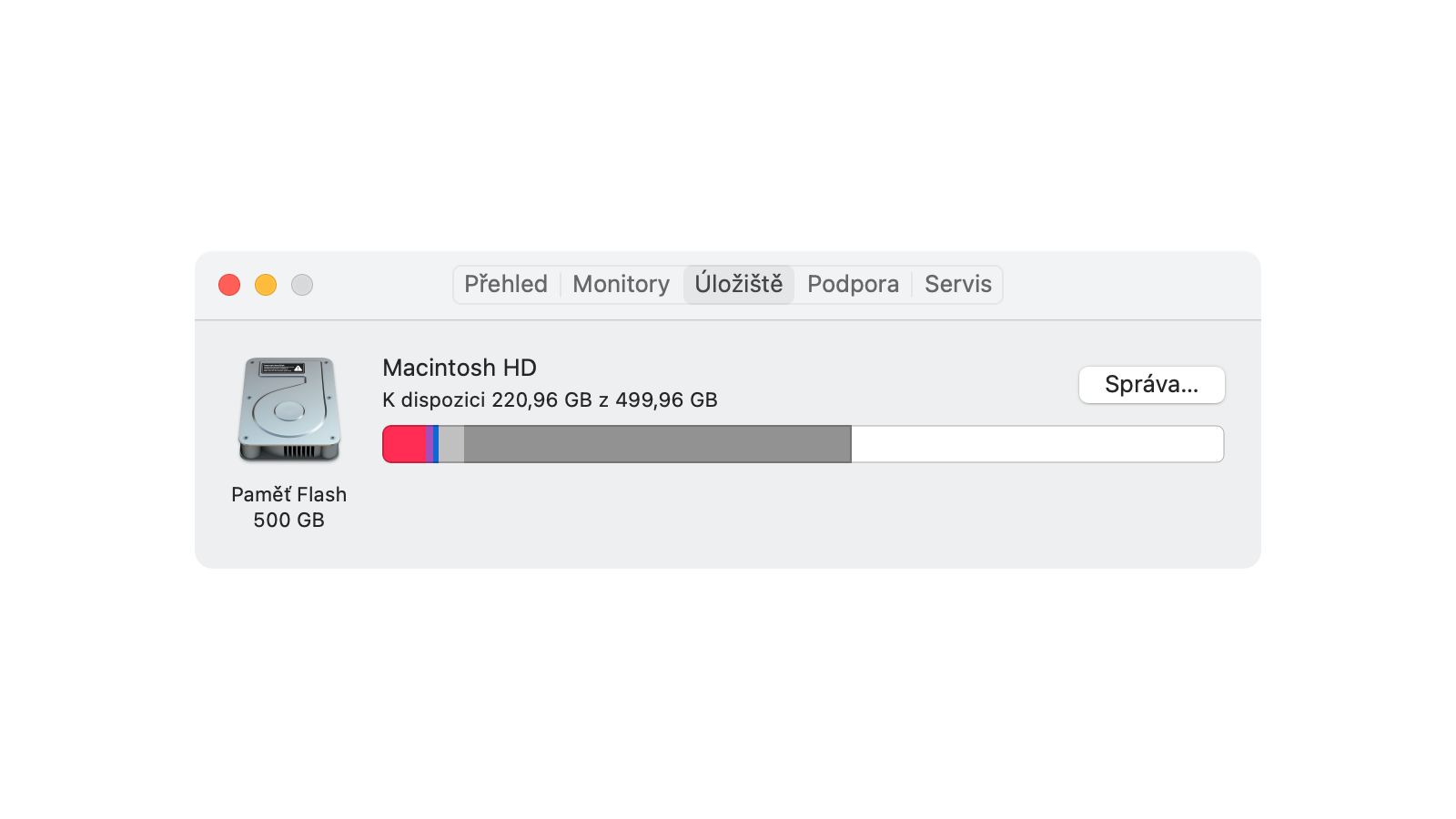Ať už máte klasický (Intel) Mac nebo M1 Mac tak si stav SSD můžete snadno ověřit z příkazové řádky. Což je čas od času dobré dělat, protože SSD mají “omezenou” životnost – čím více je používáte, čím více zapisujete, tím spíše se přibližuje doba jejich konce a nutnost výměny.
Bohužel zjistit stav vašeho SSD není až tak triviální – musíte si pořídit smartmontools – software co umí zjišťovat stav nejenom SSD – prostě každého disku, který podporuje SMART. Pro Mac OS si můžete rovnou stáhnout jako dmg z Sourceforge – jen musíte jít do složky Smartmontools a vybrat poslední verzi a poté dmg soubor ke stažení a nainstalování.
Případně můžete zkusit klasicky homebrew a “brew install smartmontools”

Samotné spuštění smartmontools je pak už jen věc použití:
sudo smartctl –a /dev/disk0
/dev/disk0 je určení disku, kterému se chcete podívat na stav. U MacBooku to bude jednoduchí, ale pokud máte Mac s více disky, tak může identifikace disku být jiná. Jaké disky máte v počítači můžete zjistit pomoci
diskutil list
TIP: Jak na MacBooku či Macu monitorovat teplotu procesoru, grafiky, disků a jak ovládat ventilátory.

Výše uvedený obrázek je výstup z smartomontools – zajímavá vás na něm informace o Available spare – tedy o volném místě pro využití za již nepoužitelné blok dat.
Mimochodem, smartmontools můžete mít i pro Windows či Linux. Tak se nebojte toho využít.
V Jak zkontrolovat jak je na tom pevný disk (HDD) či SSD z hlediska životnosti a zdraví. Co je to SMART je o smartmontools řeč. To proto, že je to poměrně běžný a rozšíření nástroj pro Linux.
Mac samotný v O tomto Macu/About This Mac -> Úložiště/Storage bohužel neposkytuje potřebné informace o SSD ani žádné o SMART. Dokonce ani po kliknutí na Správa/Manage
TIP: Další tipy triky pro Mac OS najdete v Jak na Mac OS. Pokud ještě nemáte homebrew tak viz K čemu je na Mac OS dobrý homebrew. Jak to nainstalovat, používat i aktualizovat